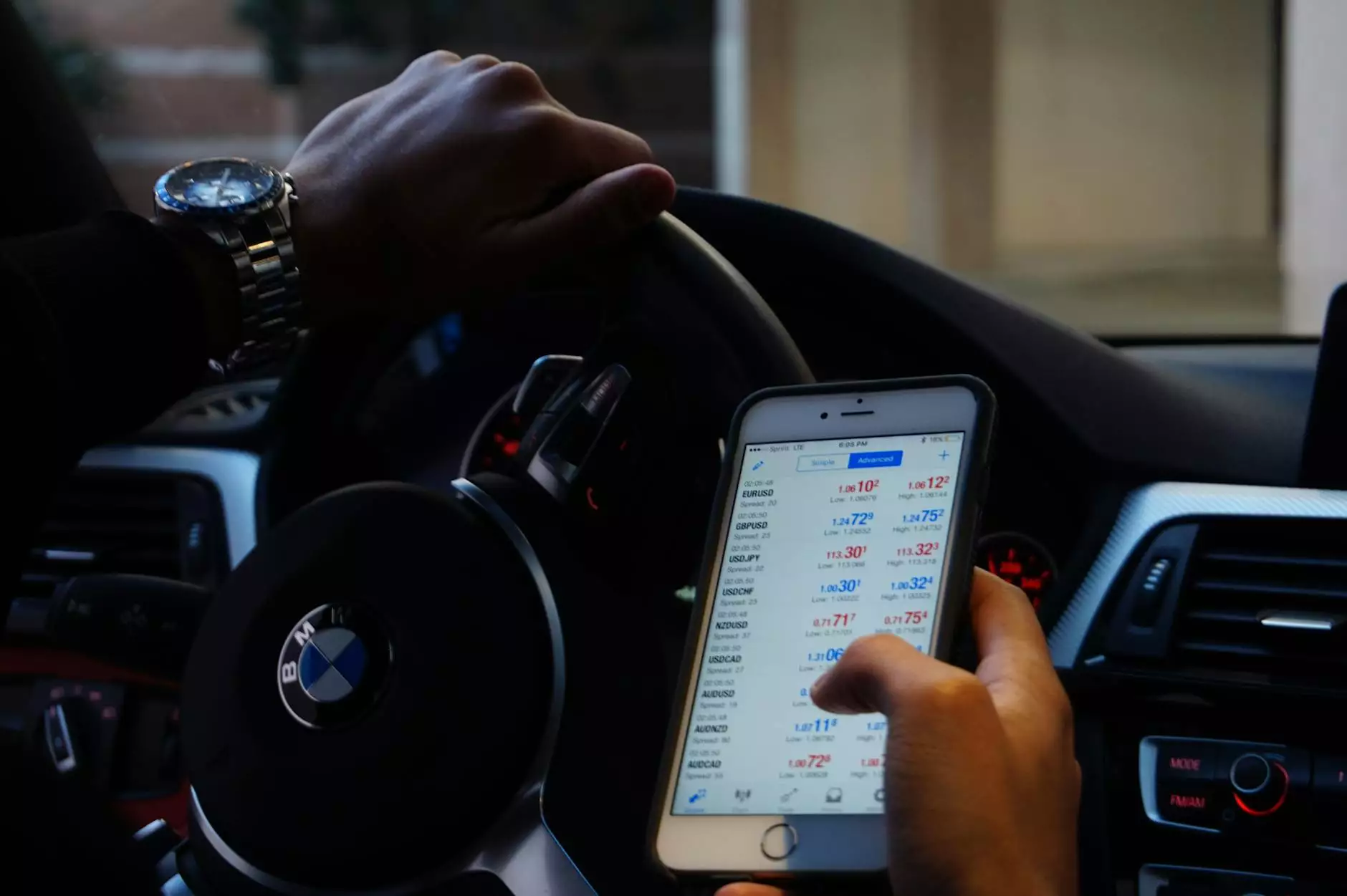Como Resolver o Problema do Servidor DNS não Responde

O erro "servidor DNS não responde" é um dos problemas mais comuns enfrentados por usuários de internet ao navegar. Este erro pode causar frustração, pois impede o acesso a sites e serviços online. Neste artigo, vamos explorar as causas desse problema e fornecer soluções práticas para que você possa restaurar a sua conexão.
O Que É DNS?
O DNS, ou Sistema de Nomes de Domínio, é essencial para facilitar a navegação na internet. Funciona como uma lista de endereços, traduzindo nomes de domínio amigáveis (como www.exemplo.com) em endereços IP que os computadores usam para identificar uns aos outros na rede.
Principais Causas do Erro "Servidor DNS Não Responde"
Antes de prosseguirmos com as soluções, é importante entender algumas das principais causas do erro "servidor DNS não responde":
- Problemas com o Servidor DNS: O servidor DNS pode estar fora do ar ou sobrecarregado.
- Configurações de Rede: Configurações de rede incorretas ou desatualizadas podem causar conflitos.
- Firewall ou Segurança: O firewall ou o software de segurança pode bloquear as requisições DNS.
- Conexão com a Internet: Problemas na sua conexão à internet podem afetar a capacidade de se conectar ao servidor DNS.
Soluções para o Erro "Servidor DNS Não Responde"
Aqui estão algumas soluções eficazes que você pode tentar para corrigir o erro "servidor DNS não responde":
1. Reinicie Seu Roteador
Desligar e ligar o seu roteador é uma das soluções mais simples, mas pode resolver problemas temporários de conexão. Desconecte o roteador da tomada, aguarde cerca de 30 segundos e ligue-o novamente.
2. Verifique suas Conexões de Rede
Certifique-se de que todos os cabos estejam conectados corretamente e, se estiver usando uma conexão Wi-Fi, verifique se está próximo do roteador para garantir um sinal forte.
3. Altere as Configurações de DNS
Se o seu servidor DNS estiver enfrentando problemas, você pode considerar usar servidores DNS alternativos, como:
- Google DNS: 8.8.8.8 e 8.8.4.4
- Cloudflare: 1.1.1.1 e 1.0.0.1
Para alterar as configurações de DNS no Windows, siga estes passos:
- Abra o Painel de Controle.
- Clique em Rede e Internet.
- Selecione Central de Rede e Compartilhamento.
- Clique em Alterar configurações do adaptador.
- Botão direito na sua conexão, selecione Propriedades.
- Selecione Protocolo de Internet Versão 4 (TCP/IPv4) e clique em Propriedades.
- Marque a opção Usar os seguintes endereços de servidor DNS e insira os endereços desejados.
4. Limpeza do Cache DNS
Outro procedimento útil é limpar o cache DNS local. Isso pode ser feito pelo prompt de comando:
- Digite cmd na barra de pesquisa e abra o Prompt de Comando como administrador.
- Digite ipconfig /flushdns e pressione Enter.
Esse comando irá remover informações desatualizadas que possam estar causando problemas.
5. Desative o Firewall Temporariamente
O seu firewall pode estar interferindo nas suas requisições DNS. Tente desativá-lo temporariamente para ver se o problema persiste. Lembre-se de reativá-lo após os testes.
Quando Procurar Ajuda Profissional
Se você já tentou todas as soluções acima e ainda está enfrentando o erro "servidor DNS não responde", pode ser hora de procurar ajuda profissional. Aqui estão algumas opções:
- Solicitar assistência do seu provedor de serviços de internet (ISP).
- Contratar uma empresa especializada em IT Services & Computer Repair para um diagnóstico completo.
- Consultar um técnico de informática experiente.
Por Que a Solução do Problema de DNS É Importante?
Resolver o erro "servidor DNS não responde" não é apenas uma questão de conveniência, mas também vital para garantir que você tenha uma experiência online fluida. Em um mundo cada vez mais digital, a incapacidade de acessar sites e serviços pode afetar seus negócios, comunicação e entretenimento.
Conclusão
O erro "servidor DNS não responde" é frustrante, mas muitas vezes pode ser corrigido com algumas etapas simples. Compreendendo o que é DNS e como ele funciona, você pode estar mais bem preparado para lidar com problemas de conectividade. Experimente as soluções apresentadas neste artigo e, caso precise de ajuda, não hesite em procurar assistência profissional. Lembre-se, a chave para uma internet saudável é a manutenção preventiva e o suporte adequado quando necessário.
Contate a ValueHost para Soluções de Internet e TI
A ValueHost é uma empresa especializada em IT Services & Computer Repair e Internet Service Providers. Se você enfrenta problemas técnicos ou deseja melhorar sua infraestrutura de TI, entre em contato conosco. Estamos prontos para ajudar!